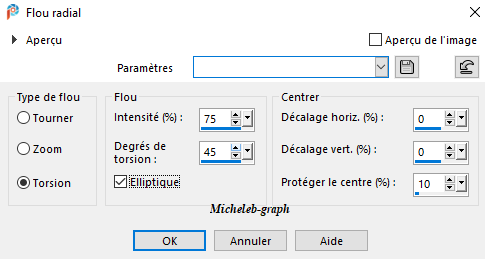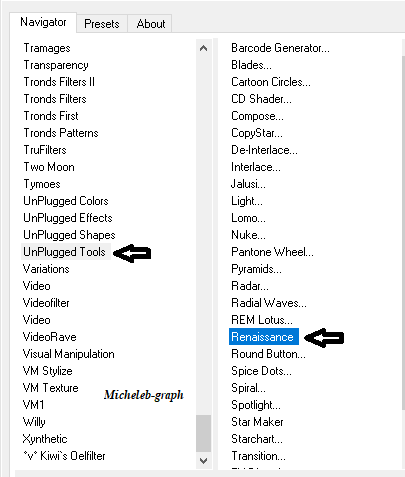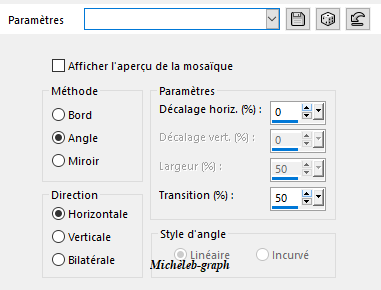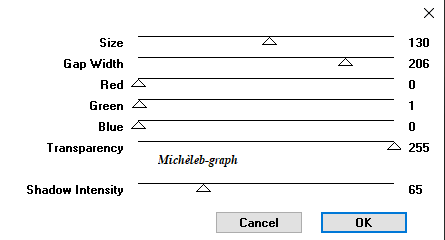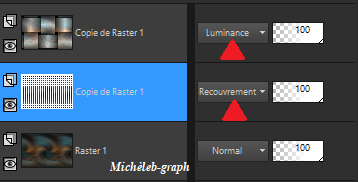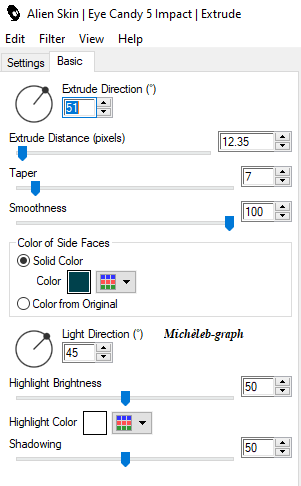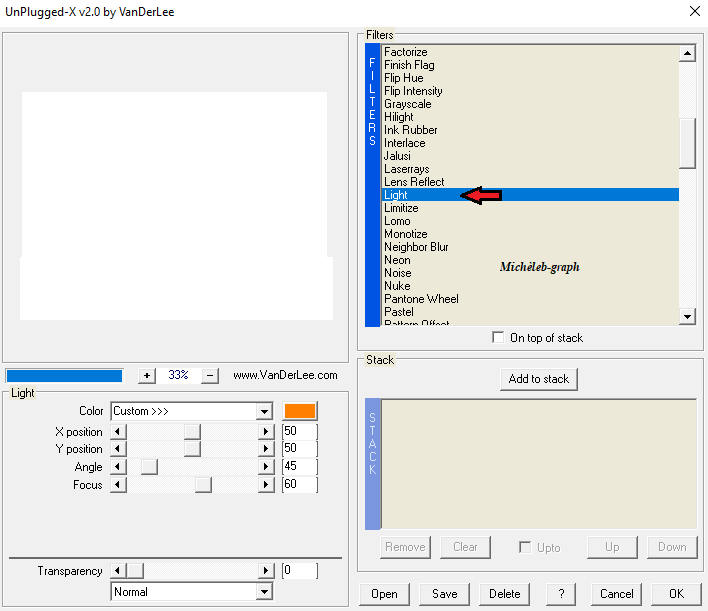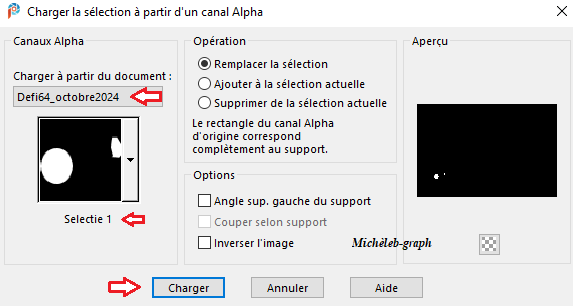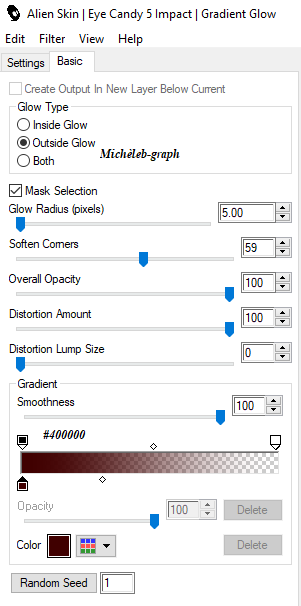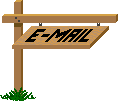Défi 64 - Octobre 2024 Cette leçon est l’œuvre exclusive de Ka’s Psp Design créée le 25 mai 2024 avec Psp2018 Toute ressemblance avec une autre existant sur le Net serait pure coïncidence. La traduction de cette leçon a été réalisée avec Psp2020 le 18 septembre 2024 Mais elle peut être faite avec les autres versions de Psp sans aucuns soucis Le © de cette leçon est celui de Kad’s . Le © de cette traduction est le mien. Ses leçons ne peuvent PAS être liées ou copiées sur d’autres sites Web et/ou forums sans sa permission. Laissez les noms et filigranes des tubes et autres matériaux intacts. Il faut beaucoup de travail pour les fabriquer Merci de respecter cela Nous remercions tous le monde de nous avoir permis d’utiliser leurs tubes et leurs matériaux
Si vous publiez votre création sur un blog, sur Facebook ou sur un site Web, Veuillez inclure un lien vers la leçon. Afin de ne pas gâcher l’effet de surprise pour les autres, veuillez ne pas divulguer votre création avant la date de fin. Dans ce cas, c’est le 31/10 Merci !!
Préparations Générales !! Installez d’abord les filtres que vous n’avez pas avant d’ouvrir votre Psp Ouvrez vos tubes dans Psp, les dupliquez et fermez les originaux. N’oubliez pas de supprimer les filigranes sur les copies.
Si vous travaillez avec vos propres couleurs, créez votre propre palette de couleurs avec le canal alpha, de sorte que vous puissiez facilement basculer entre vos couleurs. Il existe des différences de couleur dans les différentes versions de Psp, par conséquent Utilisez les codes HTML de la palette de couleurs pour vous assurer que vous avez les mêmes couleurs. Il peut également y avoir des différences de couleur lors de la fusion des calques.
Matériel : (*) Si vous reconnaissez un tube de vous-même, veuillez me contacter, afin que je puisse mentionner votre nom ou - si vous le souhaitez - retirer le tube. Choisissez un tube de paysage d'Halloween et une femme d'Halloween, j'ai utiliser un tube de Colybrix. 1/ KaD_HalloweenScenery5_Preview 2/ BL64_KaD_Element1 3/ KaD_Halloween_Skull 4/ KaD_Halloween_Spiderweb Sélection : Ouvrir dans Psp - dupliquer - fermer l'original 1/ BL64_KaD_Alfakanaal Préréglage : Double clique pour installer 1/ BL64_KaD_Extrude 2/ BL64_KaD_GradientGlow Filtres : (*) Importez ces filtres dans Unlimited 2.0 pour obtenir le même résultat 1/ Unlimited 2.0 : Unplugged Tools : Renaissance - Spice Dots (-) 2/ VM Natural : Weave No Distortion 3/ Alien Skin - Eye Candy 5 - Impact 4/ Vanderlee : Unplugged X - Light 5/ Graphics Plus : Cross Shadow
Méthodes : Lors de l’utilisation d’autres tubes et couleurs, le mode de fusion et/ou l’opacité du calque peuvent différer. Nous allons commencer N’oubliez pas de sauvegarder régulièrement votre travail, une fermeture intempestive de Psp est toujours à prévoir. Lorsque je mentionne : M.E : cela correspond aux modules externes (filtres) Lors des redimensionnements : les calques sont toujours NON-COCHES sauf mention contraire.
Créez d'abord votre propre palette de couleurs, afin de pouvoir facilement passer d'une couleur à l'autre. Pour ce faire, utilisez l'Alfa_Kleurenpalett-6 dans les matériaux. Premier plan : Couleur 1 - Couleur bleu/vert foncé de KaD_HalloweenScenery5_Preview Fond : Couleur 2 - Légèrement plus clair que la couleur 1 Couleur 3 : Orange claire de KaD_HalloweenScenery5_Preview Couleur 4 : Plus foncé que la couleur 3 Couleur 5 : #800000 Couleur 6.1 : #ffffff Couleur 6.2 : #000000 1 Ouvrir BL64_KaD_Alfakanaal Fenêtre - dupliquer Fermez l'original, nous travaillerons sur la copie 2 Sélectionnez tout Ouvrir et copier : KaD_HalloweenScenery5_Preview Coller dans la sélection Sélections - ne rien sélectionner Réglage - flou - flou radial
3 M.E - Unlimited 2.0 - Unplugged Tools : Renaissance
4 Effets - effets d'images - mosaïque sans jointure
5 Calques - dupliquer (Copie Raster 1) M.E - VM Natural : Weave No Distortion
6 Effets - effets de bord : accentuer davantage Mode de fusion : Luminance 7 Activer le Raster 1 Calques - dupliquer (Copie - Raster 1) M.E - Unlimited 2.0 : Unplugged Tools : Spice Dots *Par défaut* Mode de fusion : Recouvrement Résultat
Calques - fusion - fusionner calques visibles (Fusionné) 8 Ouvrir et copier : Paysage d'Halloween Coller comme nouveau calque (Raster 1) Ajuster si nécessaire (Taille - netteté - ....) 9 Ouvrir et copier : KaD_Halloween_Spiderweb Coller comme nouveau calque (Raster 2) Image - redimensionner : 50% *Tous les calques décochés* 9-1 Objet - aligner : Haut - Gauche Réglage - netteté - netteté 10 Calques - dupliquer (Copie Raster 2) Image - miroir - miroir horizontal Image - redimensionner : 80% *Tous les calques décochés* Image - rotation libre Droite - 9 - rien coché Positionner (K sur votre clavier) Pos X : 751 - Pos Y : 250 Appuyez sur M pour désactiver 11 Réglez l'arrière-plan sur la couleur 4 Activer l'outil "Texte" avec les paramètres suivants :
Calques - nouveau calque Inscrire : HALLOWEEN convertir en calque Raster (Raster 3) M.E - Alien Skin - Eye Candy 5 - Impact : Extrude (couleur 1) Choisissez le préréglage à gauche : BL64_KaD_Extrude ou Entrez les paramètres manuellement
12 Effets - 3D - Ombre portée V&H : 2 - 35 - 2 - #000000 Positionner (K sur votre clavier) Pos X : 280 - Pos Y : 512 Appuyez sur M pour désactiver 13 Calques - dupliquer (Copie - Raster 3) Mode de fusion : Recouvrement Opacité du calque : 67 14 Ouvrir et copier : KaD_Halloween_Skull Coller comme nouveau calque (Raster 4) Image - redimensionner : 30% *Tous les calques décochés* Réglage - netteté - masque flou 2 - 30 - 2 - Ne rien coché Effets - 3D - ombre portée V : 0 - H : 7 - 50 - 30 - #000000 Important concernant la Point 18 : Faites cette étape : Positionner (K sur votre clavier) Pos X : 36 - Pos Y : 346 Appuyez sur M pour désactiver 15 Ouvrir et copier : votre tube femme Coller comme nouveau calque (Raster 5) Régler si nécessaire (Taille - netteté - ...) Positionner en bas à droite contre le bord 16 Calques - dupliquer (Copie - Raster 5) Activer le calque du dessous (Raster 5) Réglage - flou - flou gaussien : 15 M.E - VanderLee : Unplugged X - Light
17 Activer le calque supérieur (Copie Raster 5) Effets - 3D - ombre portée V : 0 - H : 7 - 50 - 30 - #000000 Si nécessaire : Réglage - netteté - masque flou 2 - 30 - 2 - Ne rien coché 18 Définir la couleur d'arrière plan sur la couleur 5 Calques - nouveau calque (Raster 6) Sélections - canal alpha - charger la sélection 1
Remplir avec l'arrière plan M.E - Graphics Plus : Cross Shadow *Par défaut* Sélections - ne rien sélectionner 19 M.E - Alien Skin - Eye Candy 5 - Impact : Gradient Glow Choisissez le préréglage BL64_KaD_GradientGlow ou Entrez les paramètres manuellement
Opacité du calque : 67 Résultat
20 Images - ajouter des bordures 1 px - couleur 1 Sélections - sélectionner tout 21 Images - ajouter des bordures 25 px- couleur 6-1 Effets - 3D - ombre portée V&H : 0 - 60 - 30 - #000000 Sélections - ne rien sélectionner 22 Image - ajouter des bordures 1 px - couleur 4 5 px - couleur 6-1 1 px - couleur 4 Sélections - sélectionner tout 23 Image - ajouter des bordures 30 px - couleur 6-1 Effets - 3D - ombre portée V&H : 0 - 60 - 30 - #000000 Sélections - ne rien sélectionner 24 Ouvrir et copier : BL64_Element1 Coller comme nouveau calque Positionner (K sur votre clavier) Pos X : 76 - Pos Y : 5 Appuyez sur M pour désactiver Effets - 3D - ombre portée V&H : 2 - 35 - 2 - #000000 25 Placez votre nom et/ou filigrane Placez le filigrane de Kad's Placez également AIGeneratedByKaD Placez également mon filigrane 26 Images - ajouter des bordures 1 px - couleur 4 Image - redimensionner : 900 px Réglage - netteté - masque flou 2 - 30 - 2 - ne rien coché Enregistrer sous. jpg.
Ma version :
Voilà votre image est terminée J’espère que vous avez aimé cette leçon Envoyez-moi votre création par e-mail :
Je serai heureuse de la mettre ici-même Dès la fin du défi
AFIN DE NE PAS GACHER L’EFFET DE SURPRISE POUR LES AUTRES, VEUILLEZ NE PAS DIVULGUER VOTRE CREATION AVANT LA DATE DE FIN DANS CE CAS : LE 31/10 MERCI !!
|